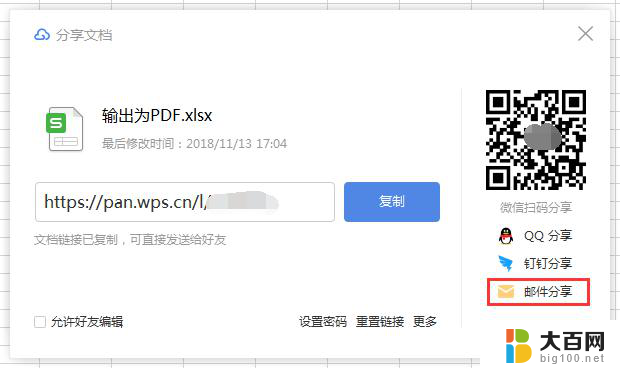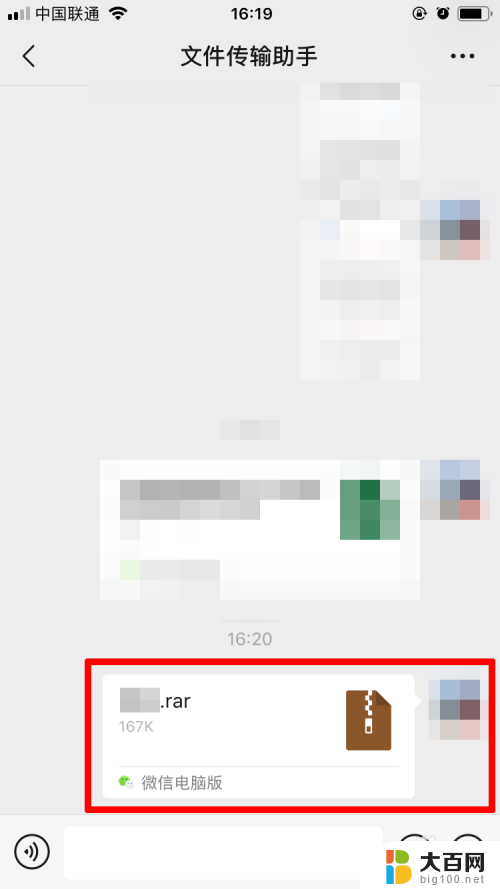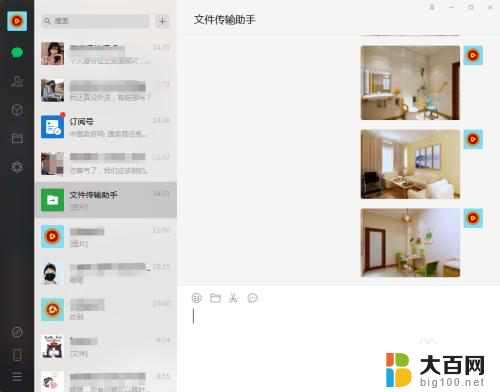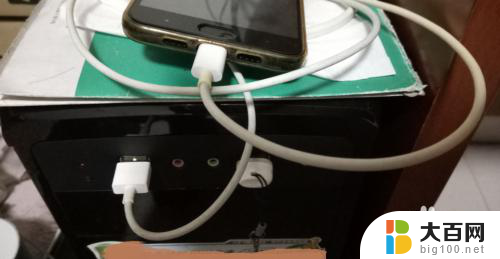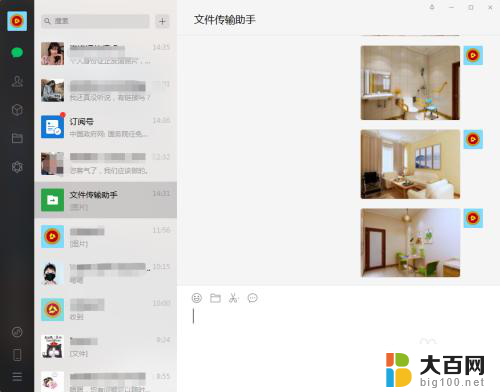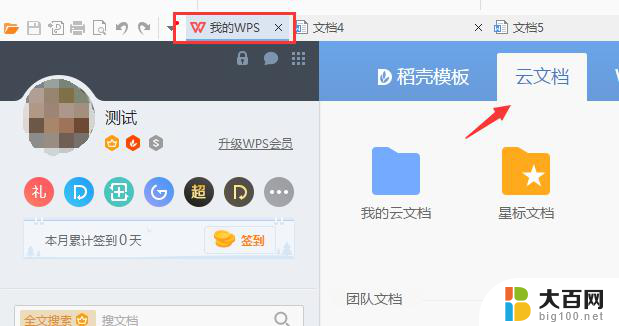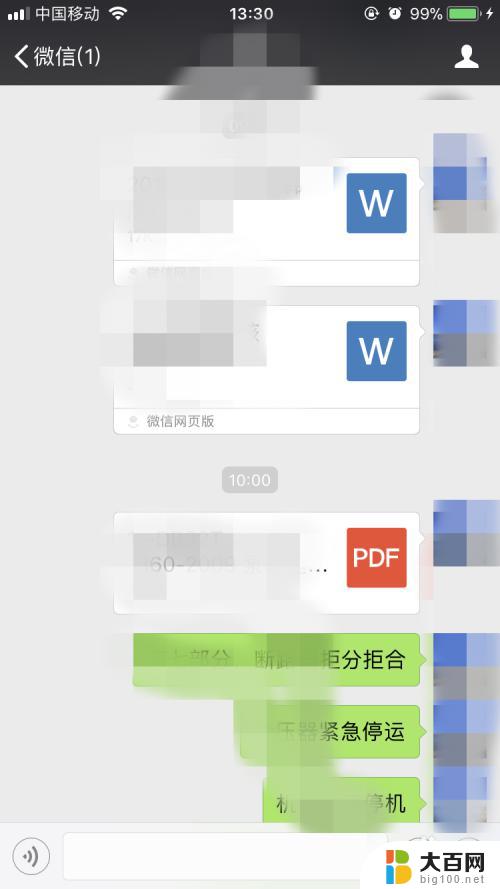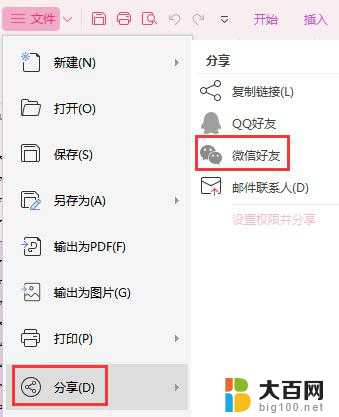微信文件传送 通过邮件将手机微信文件传到电脑
在现代社会手机已经成为我们生活中不可或缺的一部分,而微信作为最常用的社交工具之一,更是承载了我们大量的信息和数据,随着工作和学习的需要,有时我们需要将手机上的微信文件传送到电脑上进行进一步的处理。通过邮件的方式将手机微信文件传到电脑已经成为一种常见的操作方式。接下来我们将介绍如何通过这种简单而便捷的方式实现文件的传输。
具体方法:
1.在电脑上安装微信软件成功后,在电脑桌面上会出现微信图标,如下图。
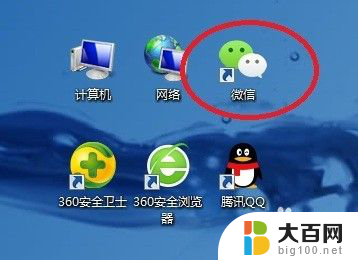
2.双击电脑桌面微信图标,进入电脑微信登录界面。根据界面上的提示,用手机微信“扫一扫”。
3.在手机微信登录确认界面上,点击“登录”,如下图。
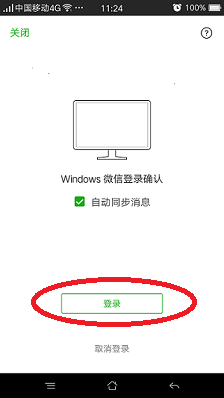
4.登录成功后,手机微信和电脑微信同时具有“文件传输助手”功能。下图中,图1是手机微信界面,图2是电脑微信界面。
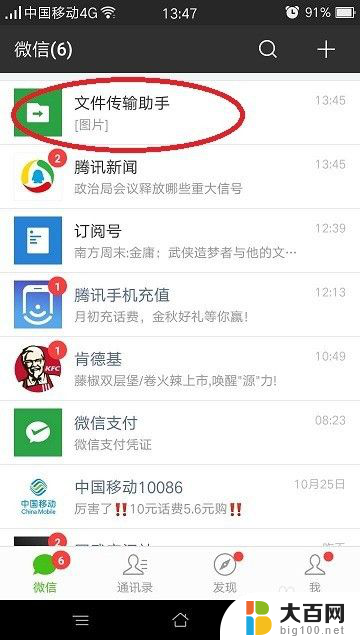
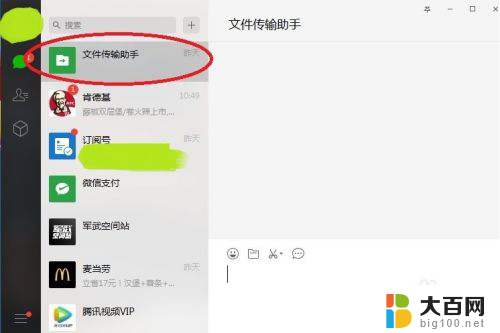
5.点击手机微信界面上的“文件传输助手”,在手机文件传输助手界面上点击右下角“+”。见下图1,再点击界面下方的“文件”图标,见下图2。
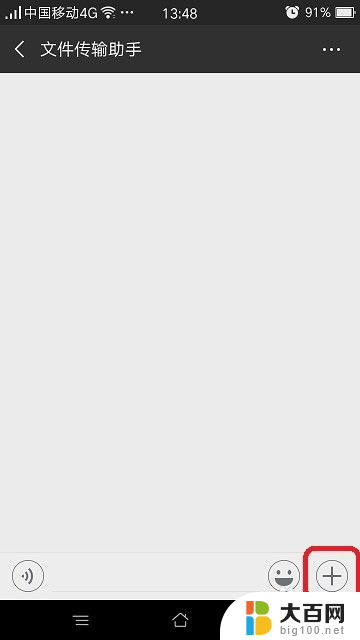
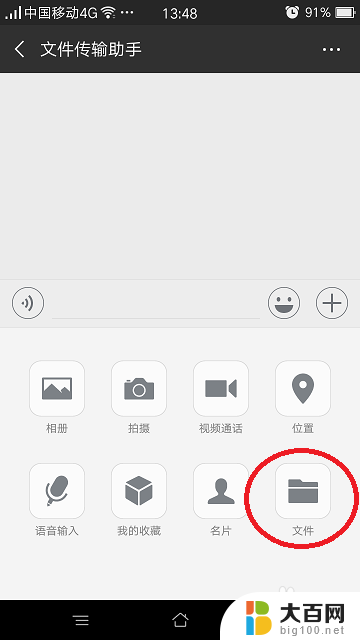
6.在手机“微信文件”界面上,在要传输的文件名称后面的选择框内点击。选择框内出现对号,选中此文件,然后点击上方的“发送”按钮。
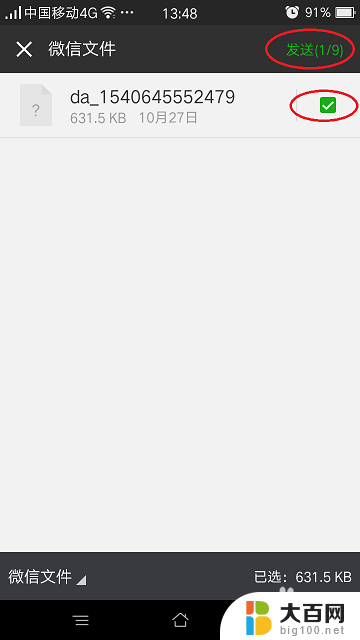
7.在手机“发送给文件传输助手”确认界面上,点击“发送”按钮,确认发送。
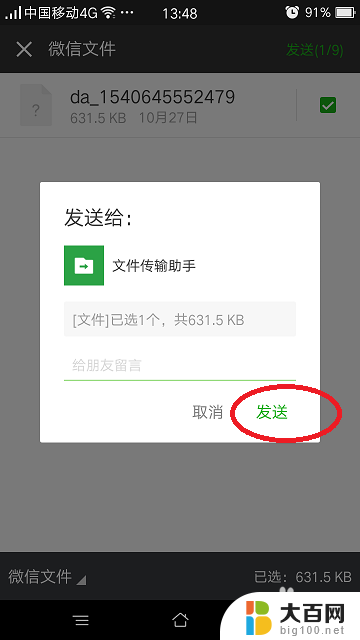
8.在电脑微信界面,点击左侧“文件传输助手”,如图1。在界面右侧即可查看到从手机传输过来的文件,如图2。
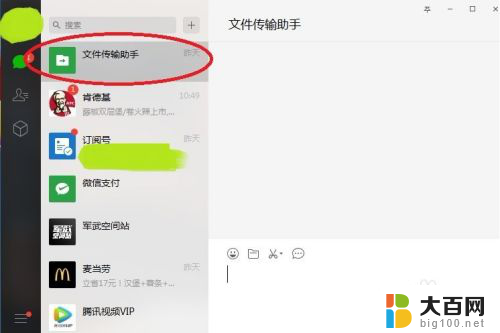
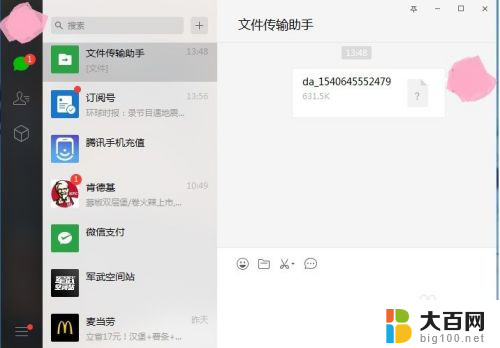
9.用鼠标右键点击文件名,再用鼠标左键点击“另存为”。然后选择路径,即可将此文件保存到电脑中。
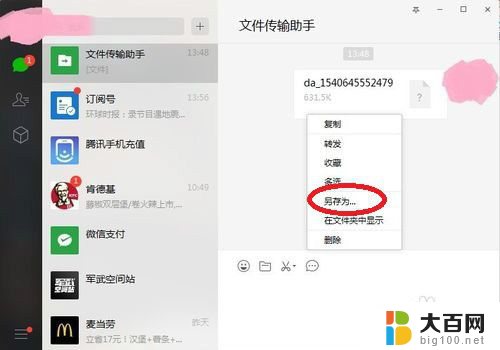
以上就是微信文件传送的全部内容,如果有不清楚的用户可以参考以上步骤进行操作,希望对大家有所帮助。